קרע DVD ל-MP4 (H.264/HEVC) ופורמטים פופולריים אחרים עם איכות מקורית
שיטות מעשיות לא ניתן להעתיק קבצים מ-DVD למחשב
"אני מנסה להעתיק קובץ בגודל 4 GB מכונן ה-DVD-RW שלי למחשב האישי שלי. כאשר התקדמות ההעברה מגיעה ל-99%, היא נתקעת. איך אני יכול לפתור את זה?"--Quora
האם אי פעם היה לך אותו מצב שבו אתה לא יכול להעתיק קבצים מתקליטורי DVD למחשב שלך? אל דאגה, כי הפוסט הזה יעבור על הסיבות ויציע פתרונות אפשריים. במקביל, מוצגת בפוסט גם אחת השיטות המהירות והבטוחות ביותר. לכן, תאבדו לחלוטין את המטרד הזה לאחר קריאת הפוסט. התחל לקרוא עכשיו לקבלת פתרון מושלם לבעיית אי היכולת להעתיק קבצים מתקליטורי DVD למחשב שלך!
רשימת מדריכים
מדוע אינך יכול להעתיק קבצים מתקליטורי DVD למחשבים הדרך המהירה ביותר להעתיק קבצים מתקליטורי DVD למחשביםמדוע אינך יכול להעתיק קבצים מתקליטורי DVD למחשבים
כאשר אינך יכול להעתיק קבצים מתקליטורי DVD למחשב שלך, אל תדאג. לא מעט משתמשים נתקלו בבעיה זו, ועל ידי סיכום חוויותיהם, לעתים קרובות תוכלו למצוא דפוסים ולהבין מה עלול להיכשל בצריבת DVD. אתה יכול לבדוק מהסיבות האלה ולנסות את הפתרון המתאים כדי לראות אם אתה יכול לצרוב תקליטורי DVD במחשב שלך כראוי. אם זה עדיין לא עובד, אז אתה יכול לקרוא את הסעיף הבא כדי לגלות איך לעשות הכל. הנה כמה סיבות נפוצות לפוסט זה:
1. דיסקים פגומים
אם אתה חווה חוסר יכולת להעתיק קבצים מתקליטורי DVD במחשב שלך, אתה יכול תחילה לשקול אם יש משהו לא בסדר בדיסק שלך, שכן דיסקים שרוטים או פגומים הם אחת הסיבות הנפוצות ביותר. נזק פיזי, כגון שריטות, סדקים או כתמים על פני השטח של הדיסק, עלולים להפריע ליכולת של כונן ה-DVD לקרוא נתונים כראוי. אפילו שריטות קלות עלולות לגרום לשגיאות קריאה, וכתוצאה מכך להעברות קבצים לא שלמות או להפוך את הדיסק לבלתי קריא לחלוטין.

פתרון אפשרי: כדי לפתור בעיה זו, אתה יכול לנסות לנקות בעדינות את ה-DVD עם מטלית רכה נטולת מוך. התחל ממרכז ה-DVD שלך ונגב לאורך קו ישר כלפי חוץ. זה ימנע למעשה מהוספת שריטות נוספות לתבנית העגולה. אם הדיסק עדיין בלתי קריא, שקול להשתמש בכלי תיקון DVD או מתקדמים מכונות צילום DVD כדי לשחזר את הנתונים בתוך התקליטור.
נ.ב.: כדי להאריך את חיי תקליטורי ה-DVD שלך זמן רב ככל האפשר, אל תחשוף את התקליטורים שלך לטמפרטורות גבוהות, ללחות או לאור שמש ישיר לפרקי זמן ארוכים.
2. הצפנת דיסקים
הצפנת דיסק היא סיבה נפוצה נוספת לאי היכולת להעתיק קבצים מ-DVD למחשב. תקליטורי DVD מסחריים רבים, במיוחד אלה המכילים סרטים או תוכנה, מוגנים על ידי טכנולוגיות הצפנה כגון CSS (Content Scramble System), AACS (Advanced Access Content System) או קידוד אזורים. שיטות הצפנה אלו נועדו למנוע העתקה והפצה בלתי מורשית של תוכן המוגן בזכויות יוצרים כדי להגן על האינטרסים המסחריים של החברה המפיצה.

פתרון אפשרי: במקרה זה, אתה צריך תוכנת פענוח DVD שיכולה לעקוף את ההגנות הללו. כלים כמו HandBrake יכולים לעזור לך לפענח תקליטורי DVD בצורה טובה מאוד. כלים דומים לא רק מסירים את הגנת העתקה אלא גם מאפשרים לך לעשות זאת להעתיק ולגבות תקליטורי DVD להשמעה או העתקה בלתי מוגבלת מאוחר יותר.
נ.ב.: למרות שהכלים האלה יכולים לעזור בבעיות הצפנה, אתה עדיין צריך לכבד את חוקי זכויות היוצרים.
3. בעיות תאימות
בעיות תאימות עם כונן ה-DVD עצמו עלולות גם למנוע העתקת קבצים מתקליטורי DVD למחשב שלך. מכיוון שלעתים קרובות מחשבים שונים מגיעים עם כונני DVD שונים, ייתכן שחלק מהם יתקשו לקרוא סוגים מסוימים של דיסקים, כגון תקליטורי DVD דו-שכבתיים, דיסקים ניתנים לכתיבה מחדש (כגון DVD-RW), או דיסקים מאזורים שונים. בנוסף, כונני DVD ישנים יותר עשויים שלא לתמוך בפורמטים חדשים יותר או עלולים לסבול מבעיות חומרה, כגון עדשות לייזר מלוכלכות או בלויות, הגורמות לשגיאות קריאה במהלך תהליך ההעתקה.

פתרון אפשרי: הדבר הראשון שצריך לעשות הוא לוודא שכונן ה-DVD שלך פועל כהלכה. אם וידאת שאין שום דבר לא בסדר בדיסק שלך, אז אתה יכול לנסות מחשב אחר או מחשב אחר כונן DVD חיצוני כדי לנסות לראות אם זה יפעל כמו שצריך.
4. מגבלות מערכת
בנוסף, מגבלות מערכת יכולות גם למנוע ממך להעתיק קבצים מ-DVD למחשב שלך. לאחר ביטול כמה מהתרחישים שהוזכרו קודם לכן, אתה עשוי לגלות שההגבלה רוב הזמן מטרידה אותך בגלל שטח אחסון לא מספיק במערכת.
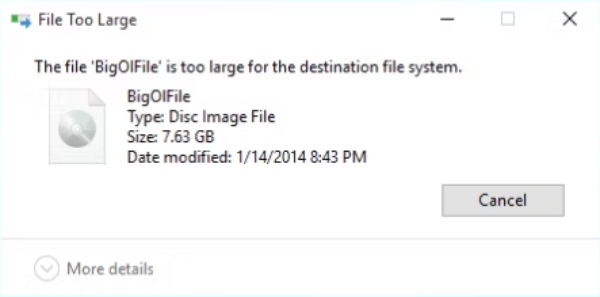
פתרון אפשרי: בעת העתקת קבצים מתקליטורי DVD במחשב שלך, ודא שבמחשב שלך יש מספיק מקום פנוי כדי להכיל את גודל הקבצים להעתקה. אם המקום מוגבל, שקול להשתמש בכונן קשיח חיצוני או באחסון בענן.
הדרך המהירה ביותר להעתיק קבצים מתקליטורי DVD למחשבים
גם אם אינך מצליח להבין את הסיבה באמצעות השלבים המסובכים יותר לעיל, עדיין קיימות דרכים יעילות לפתור את הבעיה של אי-יכולת להעתיק קבצים מתקליטורי DVD במחשב שלך. המפתח לפתרון זה הוא 4Easysoft DVD Ripper שיכול לעזור לך המרת סרטונים מתקליטורי DVD בכלי אחד. תוכל לבצע את ההוראות שלהלן כדי להעתיק קבצים מתקליטורי ה-DVD שלך למחשב בקלות:

צור עותק שלם של כל הקבצים ב-DVD.
תמיכה לשיפור איכות הווידאו ב-DVD.
צור גיבויים כדי לשמור קבצים מתקליטורי DVD למחשב.
העתק קבצים באצווה מתקליטורי ה-DVD שלך למחשב.
100% Secure
100% Secure
שלב 1הפעל את 4Easysoft DVD Ripper והכנס את תקליטורי ה-DVD שלך להעתקת קבצים למחשב. לחץ על הלחצן "טען DVD".

שלב 2לחץ על הלחצן "רשימת כותרות מלאה" כדי לטעון את כל הקבצים ב-DVD שלך להעתקה וגיבוי.

שלב 3לחץ על הלחצן "העתק הכל ל" ובחר את הפורמט המתאים לקבצים שלך. לאחר מכן, לחץ על כפתור "קרע הכל".
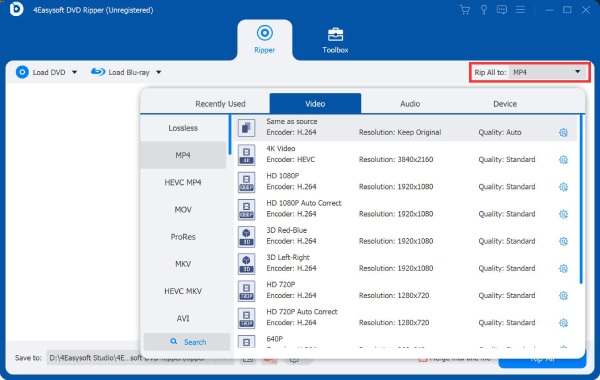
סיכום
בקיצור, העתקת קבצים מתקליטורי DVD למחשב עלולה להפריע על ידי גורמים שונים. ייתכן שהבעיה היא ב-DVD עצמו, או שהיא עשויה להיות בכונן ה-DVD של המחשב או במערכת ההפעלה. זיהוי הגורם השורשי הוא חיוני למציאת הפתרון הנכון. אם אתה רוצה להעתיק קבצים מתקליטורי DVD למחשב ישירות ובטוח, אז השיטה המומלצת ביותר היא להשתמש 4Easysoft DVD Ripper.
100% Secure
100% Secure



